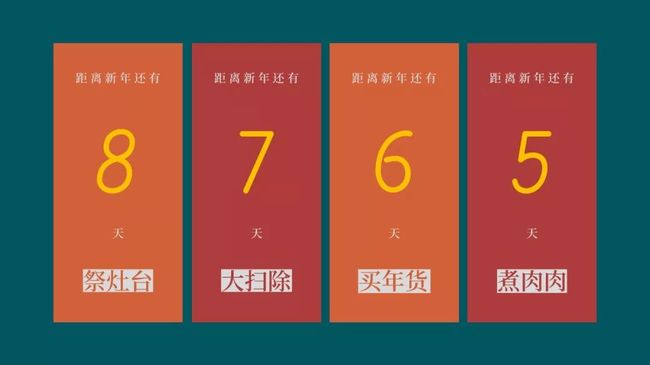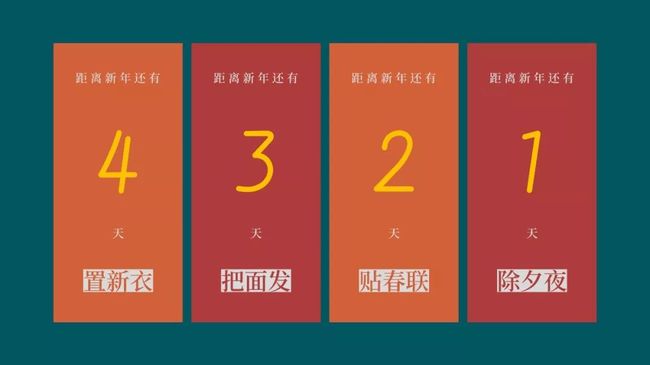本文源于《用Python自动化生成倒计时图片》的想法并结合《python繁琐工作自动化》一书,增添了一些设计元素,制作了新一版本的新年倒计时海报。
000.
效果预览
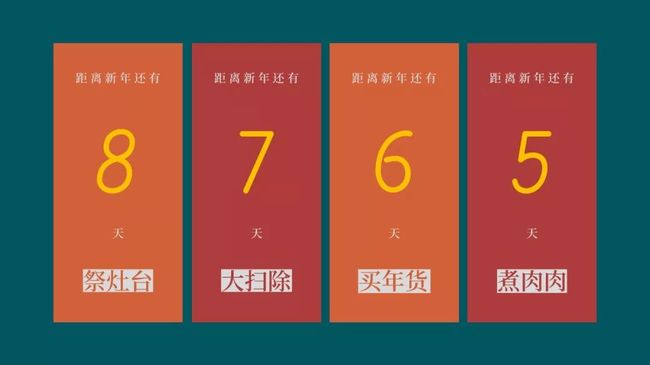
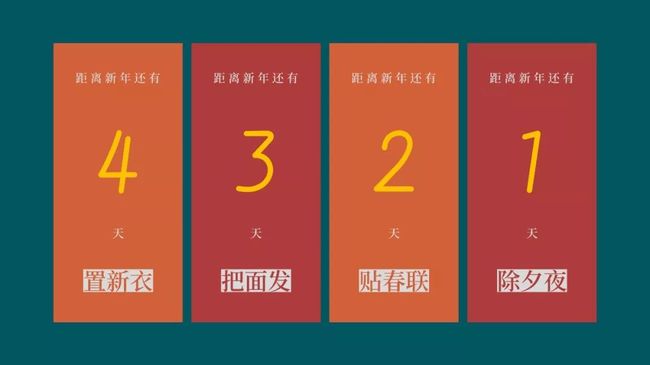
001.
创建图像
RGBA 值是一组数字,
红、绿、蓝和alpha(透明度)
代表0(根本没有)到255(最高)的整数
在 Pillow 中,
RGBA 值表示为四个整数值的元组。
例如,红色表示为(255,0,0,255)
这种颜色中红的值为最大,没有绿和蓝,
并且alpha 值最大,这意味着它完全不透明。
绿色:(0,255,0,255)
蓝色:(0,0,255,255)
白色是各种颜色的组合:(255,255,255,255)
而黑色没有任何颜色:(0,0,0,255)
灵感来源:2019新年倒计时动态海报系列
Pillow 提供ImageColor.getcolor()函数,
所以你不必记住想用的颜色的RGBA值。
该函数接受颜色名称字符串作为第一个参数,
字符串'RGBA'作为第二个参数,
返回一个RGBA 元组。
from PIL import ImageColor
ImageColor.getcolor('red', 'RGBA')
运行结果:
(255, 0, 0, 255)
本例中的图像尺寸和颜色:
尺寸:1000*2160
颜色:(174,60,58,255)
相关代码如下:
from PIL import Image, ImageDraw, ImageFont
import os
# 创建图像,并设置尺寸和颜色
im = Image.new('RGBA', (1000, 2160), (174,60,58,255))
draw = ImageDraw.Draw(im)
002.
设置字体
要设置字体和大小,
我们首先将文件夹名称保存在fontsFolde中。
然后调用ImageFont.truetype(),
传入我们想要的字体的.TTF 文件,
之后是表示字体大小的整数。
将ImageFont.truetype()返回的Font对象
保存在arialFont这样的变量中,
然后将该变量传入text(),
作为最后的关键字参数。
# 使用使用的字体及字号
fontsFolder = 'D:/05.python_code/00.py_projects/new_year_last'
font1 = ImageFont.truetype(os.path.join(fontsFolder, 'wenzangshufang.ttf'), 580)
font2 = ImageFont.truetype(os.path.join(fontsFolder, 'SourceHanSerifCN-SemiBold.otf'), 90)
font3 = ImageFont.truetype(os.path.join(fontsFolder, 'SourceHanSerifCN-SemiBold.otf'), 180)
003.
绘制矩形
rectangle(xy, fill, outline) 方法
绘制一个矩形
xy 参数是一个矩形元组,形式为(left,top, right, bottom)。left 和top 值指定了矩形左上角的x 和y 坐标,right 和bottom 指定了矩形的右下角。可选的fill 参数是颜色,将填充该矩形的内部。可选的outline 参数是矩形轮廓的颜色。
# 绘制矩形
left = pos_x_3
top = 1750
right = pos_x_3 + txtSize_3[0]
bottom = 1700 + txtSize_3[1]
draw.rectangle((left, top, right, bottom), fill=(217, 217, 217, 255))
004.
绘制文本
ImageDraw 对象还有text()方法,
用于在图像上绘制文本。
text()方法有4 个参数:
xy参数是两个整数的元组,指定文本区域的左上角text 参数是想写入的文本字符串可选参数fill 是文本的颜色可选参数font 是一个ImageFont 对象,用于设置文本的字体和大小
因为通常很难预先知道一块文本
在给定的字体下的大小,
所以ImageDraw 模块也提供了textsize()方法。
textsize()方法返回一个两整数元组,
表示如果以指定的字体写入图像,
文本的宽度和高度。
# 计算各文本的放置位置
txtSize_1 = draw.textsize('距 离 新 年 还 有', font2)
pos_x_1 = (1000 - txtSize_1[0]) / 2
txtSize_2 = draw.textsize('天', font2)
pos_x_2 = (1000 - txtSize_2[0]) / 2
wenhou = ["除夕夜", "贴春联", "把面发", "置新衣", "煮肉肉", "买年货", "大扫除", "祭灶台"]
txtSize_3 = draw.textsize(wenhou[i-1], font3)
pos_x_3 = (1000 - txtSize_3[0]) / 2
# 设置文本放置位置,居中
draw.text((pos_x_1, 200), '距 离 新 年 还 有', fill=(217, 217, 217, 255), font=font2)
draw.text((pos_x_2, 1400), '天', fill=(217, 217, 217, 255), font=font2)
draw.text((pos_x_3, 1700), wenhou[i-1], fill=im_color[i-1], font=font3)
# 设置变化的文本属性
txtSize_4 = draw.textsize(str(i), font1)
pos_x_4 = (1000 - txtSize_4[0]) / 2
draw.text((pos_x_4, 600), str(i), fill=(255, 192, 0, 255), font=font1)
005.
保存图像到本地
保存图像到当前目录中
命名为:dayx.png
# 保存图像
filename = 'day' + str(i) + '.png'
im.save(filename)
006.
GitHub项目地址
https://github.com/wwtm/gitpython_examples
▼点击成为社区注册会员 喜欢文章,点个在看